Giriş
Dosya paylaşımı, birçok kullanıcı için önemli bir görevdir. MacBook’unuzda paylaşılan klasörleri kullanmak, bu süreci önemli ölçüde kolaylaştırabilir. Kişisel kullanım veya profesyonel iş birliği için, paylaşılan klasörlerin nasıl kullanılacağını anlamak size zaman ve çaba kazandırabilir. Bu kılavuz, paylaşılan klasörlerin kurulmasından erişim ve yönetimine kadar her şeyi kapsar, böylece gerekli dosyalara kolayca erişmenizi sağlar.
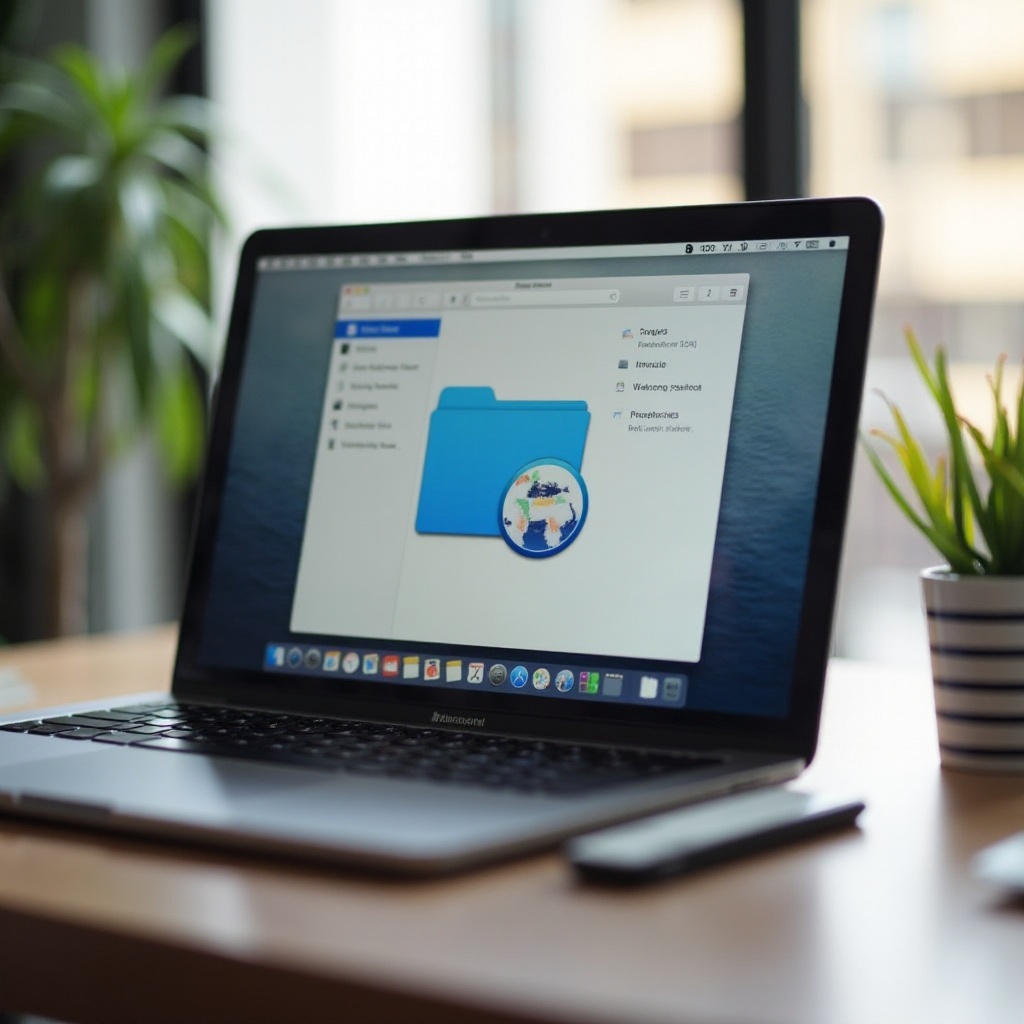
MacBook’ta Paylaşılan Klasörleri Anlamak
Paylaşılan klasörler, aynı ağdaki birden fazla cihazın MacBook’unuzdaki belirli bir dizinde depolanan dosyalara erişmesini ve yönetmesini sağlar. Belirli izinler belirleyerek, bu dosyaları kimlerin görüntüleyebileceğini, düzenleyebileceğini veya yönetebileceğini kontrol edebilirsiniz. Bu işlevsellik, özellikle bir ofis ortamında iş birliği yapmak veya evde medya dosyalarını paylaşmak için kullanışlıdır. Paylaşılan klasörleri nasıl oluşturacağınızı ve yöneteceğinizi bilmek, MacBook’unuzun verimliliğini artırabilir.
MacBook’unuzda Paylaşılan Klasörü Ayarlamak
MacBook’unuzda bir paylaşılan klasörü ayarlamak kolay bir işlemdir. Başlamak için şu adımları izleyin:
- Sistem Tercihlerini Açın: Ekranınızın sol üst köşesindeki Apple simgesine tıklayın ve ‘Sistem Tercihleri’ni seçin.
- Paylaşım’a Gidin: Sistem Tercihleri menüsünden ‘Paylaşım’ı seçin.
- Dosya Paylaşımını Etkinleştirin: ‘Dosya Paylaşımı’ kutusunu işaretleyerek özelliği etkinleştirin.
- Paylaşılan Klasör Ekleyin: ‘Paylaşılan Klasörler’ listesinin altındaki artı (+) butonuna tıklayarak yeni bir klasör ekleyin.
- Klasörü Seçin: Paylaşmak istediğiniz klasörü seçmek için MacBook’unuzda gezin ve ‘Ekle’ye tıklayın.
- İzinleri Ayarlayın: Paylaşılan klasördeki dosyalara kimlerin erişebileceğini ve düzenleyebileceğini kontrol etmek için kullanıcı izinlerini ayarlayın.
Bu adımları izleyerek, ağdaki diğer cihazların erişebileceği bir paylaşılan klasör hızla oluşturabilirsiniz.
İyi ayarlanmış bir paylaşılan klasör, verimli dosya paylaşımının ilk adımıdır. Ancak, sadece kurulum yeterli değildir. Uygun erişim kontrolünü ve güvenliği sağlamak için paylaşım izinlerini de yapılandırmalısınız.
Paylaşım İzinlerini Yapılandırma
Paylaşılan klasörü kurduktan sonra, paylaşım izinlerini yapılandırmak önemlidir. Bu, yalnızca yetkili kullanıcıların içeriğe erişebilmesini veya içeriği değiştirebilmesini sağlar. İzinler genellikle üç tür erişim için ayarlanabilir:
- Yalnızca Okuma: Kullanıcılar, paylaşılan klasörden dosyaları görüntüleyebilir ve kopyalayabilir, ancak değişiklik yapamaz.
- Okuma ve Yazma: Kullanıcılar, paylaşılan klasördeki dosyaları görüntüleyebilir, kopyalayabilir, düzenleyebilir ve silebilir.
- Erişime İzin Yok: Kullanıcılar, paylaşılan klasöre erişimden tamamen engellenir.
Paylaşım tercihleri panelinde, paylaşılan klasörü seçebilir ve bu ayarları ‘Kullanıcılar ve Gruplar’ bölümü ve ilgili açılır menüler kullanarak ayarlayabilirsiniz. Bu, dosyalar üzerinde kontrol sağlamanıza yardımcı olur.
Paylaşım izinlerini düzgün bir şekilde yapılandırmak, dosyalarınızı yetkisiz erişimden korumanın yanı sıra iş birliği ortamlarında esneklik sağlar.
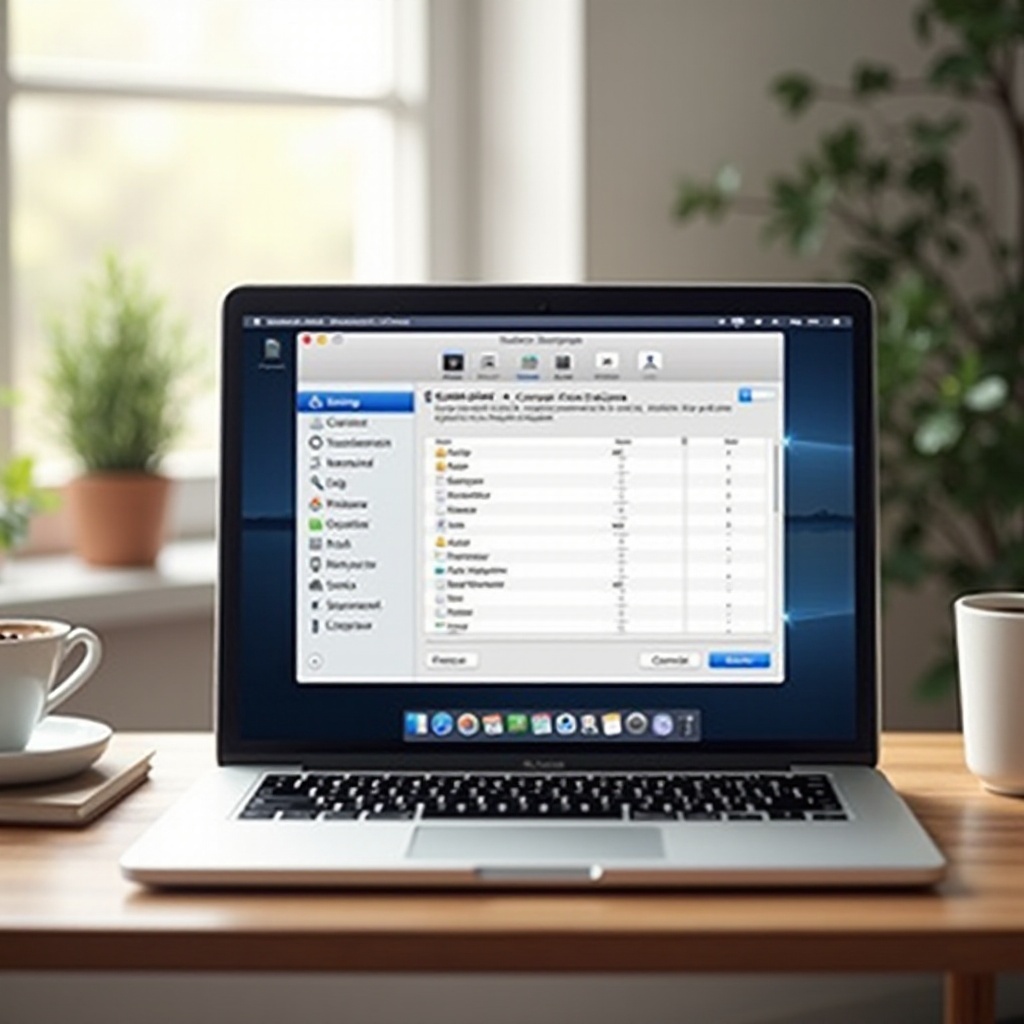
Aynı Ağ Üzerinde Paylaşılan Klasörlere Erişim
Paylaşılan klasörlere aynı ağdaki başka bir cihazdan erişmek için şu adımları izleyin:
Başka Bir MacBook’tan
- Finder’ı Açın: Dock’taki Finder simgesine tıklayın.
- Ağ’a Gidin: Sol kenar çubuğundan ‘Ağ’ı seçin.
- MacBook’u Bulun: Paylaşılan klasöre sahip olan MacBook’u bulun ve seçin.
- Kullanıcı Olarak Bağlanın: ‘Bağlan’ı tıklayın ve istenirse gerekli kimlik bilgilerini girin.
- Paylaşılan Klasörü Açın: Görüntülenen listeden klasöre erişin.
Windows Dizüstü Bilgisayardan
- Dosya Gezgini’ni Açın: Dosya Gezgini’ni açmak için
Win + Etuşlarına basın. - Ağ’a Gidin: Sol kenar çubuğundan ‘Ağ’ı seçin.
- MacBook’u Bulun: Klasörü paylaşan MacBook’u bulun ve tıklayın.
- Kimlik Bilgilerini Girin: Gerekirse, erişim için kullanıcı adı ve şifreyi girin.
- Paylaşılan Klasöre Göz Atın: Dosyalara erişmek için paylaşılan klasöre gidin.
Verimli dosya paylaşımı, cihazların aynı ağda olması kaydıyla, işletim sisteminden bağımsız olarak gerçekleştirilebilir.
Farklı işletim sistemine sahip cihazlar kullananlar için paylaşılan klasörlere erişim benzer bir süreçtir. Platformlar arası bağlantının nasıl yapılacağını anlamak dosya paylaşımını daha da basitleştirebilir.

Farklı İşletim Sistemleri ile Paylaşılan Klasörleri Kullanma
Farklı işletim sistemleri çalıştıran cihazlardan paylaşılan klasörlere erişim benzer bir süreci içerir. Örneğin, bir MacBook paylaşılan klasörünü Linux dizüstü bilgisayarına şu adımlarla bağlayabilirsiniz:
Linux Dizüstü Bilgisayardan Bağlanma
- Dosya Yöneticisini Açın: Linux’taki tercih ettiğiniz dosya yöneticisini kullanın.
- Sunucuya Bağlanın: ‘Sunucuya Bağlan’ seçeneğine gidin.
- MacBook Adresini Girin: Sunucu adresini
smb://[MacBook-IP-Adresi]formatında girin,[MacBook-IP-Adresi]yerine gerçek IP adresini yerleştirin. - Kimlik Bilgilerini Girin: İstendiğinde, MacBook kullanıcı adınızı ve şifrenizi girin.
- Dosyalara Erişin: Paylaşılan klasöre giderek dosyalara göz atın.
Bu adımları izleyerek, farklı işletim sistemleri ve cihazlar arasında dosyaları sorunsuz bir şekilde paylaşabilirsiniz.
Paylaşılan klasörlerin kullanışlı ve güvenli kalmasını sağlamak için, bunları yönetmek için bazı en iyi uygulamaları takip etmelisiniz.
Paylaşılan Klasörleri Yönetmek İçin En İyi Uygulamalar
Paylaşılan klasörleri etkili bir şekilde yönetmek için bu en iyi uygulamaları göz önünde bulundurun:
- Düzenli Yedeklemeler: Veri kaybını önlemek için her zaman paylaşılmış klasör verilerini yedekleyin.
- Erişimi İzleyin: Erişim izinlerini ve kullanıcı etkinliklerini sık sık gözden geçirin.
- Yazılımı Güncel Tutun: Hem macOS hem de dosya paylaşım uygulamalarının en son güvenlik yamaları ile güncel olduğundan emin olun.
- Dosyaları Düzenleyin: Erişim ve yönetimi kolaylaştırmak için düzenli bir dosya yapısını koruyun.
- Hassas Verileri Koruyun: Yetkisiz erişimi önlemek için hassas dosyaları şifreleyin.
Bu en iyi uygulamaları uygulamak, güvenli ve verimli bir paylaşılan klasör ortamı sağlamaya yardımcı olabilir.
En iyi uygulamalara rağmen, sorunlar yine de ortaya çıkabilir. Sorun giderme konusunda hazırlıklı olmak, size zaman ve sıkıntıdan tasarruf sağlayabilir.
Ortak Sorunları Giderme
Paylaşılan klasörleri kullanırken karşılaşabileceğiniz bazı yaygın sorunlar:
- Bağlantı Hataları: Ağ ayarlarını doğrulayın ve her iki cihazın da aynı ağda olduğundan emin olun.
- Erişim Reddedildi: Paylaşım tercihleri panelinde paylaşım izinlerini kontrol edin ve ayarlayın.
- Klasör Görünmüyor: Her iki cihazı tekrar başlatın ve dosya paylaşımının etkin olduğunu doğrulayın.
Bu sorunları tespit edip çözerek, sorunsuz dosya paylaşım işlemlerini sürdürebilirsiniz.
Sonuç
MacBook’ta paylaşılan klasörler kullanmak, özel veya profesyonel ortamlarda dosya paylaşımını kolaylaştırır. Uygun kurulum, erişim yapılandırması ve düzenli yönetim ile paylaşılan klasörler, iş birliği ve dosya yönetimi için güçlü bir araç olabilir.
Sıkça Sorulan Sorular
Mac’te bir klasörü nasıl paylaşılır hale getirebilirim?
Mac’te bir klasörü paylaşılır hale getirmek için ‘Sistem Tercihleri’ne gidin, ‘Paylaşım’ı seçin, ‘Dosya Paylaşımı’nı etkinleştirin ve paylaşmak istediğiniz klasörü ekleyin. Kullanıcılar için uygun izinleri ayarlayın.
Farklı bir işletim sisteminde paylaşılan bir klasöre nasıl erişirim?
Farklı bir işletim sisteminde paylaşılan bir klasöre erişmek için dosya yöneticisinin ağ veya dosya paylaşım özelliklerini kullanın, MacBook’un IP adresini girin ve gerekli kimlik bilgileri ile oturum açın.
Paylaşılan bir klasöre erişemezsem ne yapmalıyım?
Paylaşılan bir klasöre erişemezseniz ağ bağlantınızı doğrulayın, dosya paylaşımının etkin olduğundan emin olun, paylaşım izinlerini kontrol edin ve hem MacBook’u hem de bağlandığınız cihazı yeniden başlatın.



